VEGAS Pro Yazılımı, video düzenleme için güçlü bir araç sunmaktadır. Proje özelliklerinin sunduğu olanaklar, projelerinin kalitesi ve yapısı için kritik öneme sahiptir. Bu kılavuzda, yeni bir proje oluşturmayı ve VEGAS Pro'nun çeşitli özelliklerini en iyi şekilde kullanarak video projelerinizden maksimum fayda sağlamayı adım adım öğreneceksiniz.
En Önemli Bilgiler
- Ön tanımlı seçenekler veya özel ayarlar üzerinden hızlı bir şekilde yeni bir proje oluştur.
- Frame rate, piksel en boy oranları ve alan sırası ayarlarının önemini anla.
- Clips için akıllı yeniden örnekleme ve oynatma ayarlarının optimizasyonunu kullan.
Adım Adım Kılavuz
Yeni Proje Başlat
Yeni projenizi başlatmak için uygun butona tıklayabilir veya Ctrl + Shift + N kısayolunu kullanabilirsiniz. Bu, kliplerinizi içe aktarabileceğiniz yeni bir proje penceresi açar. Ayrıca buradan medya jeneratörü aracılığıyla ön tanımlı materyaller de ekleyebilirsiniz.
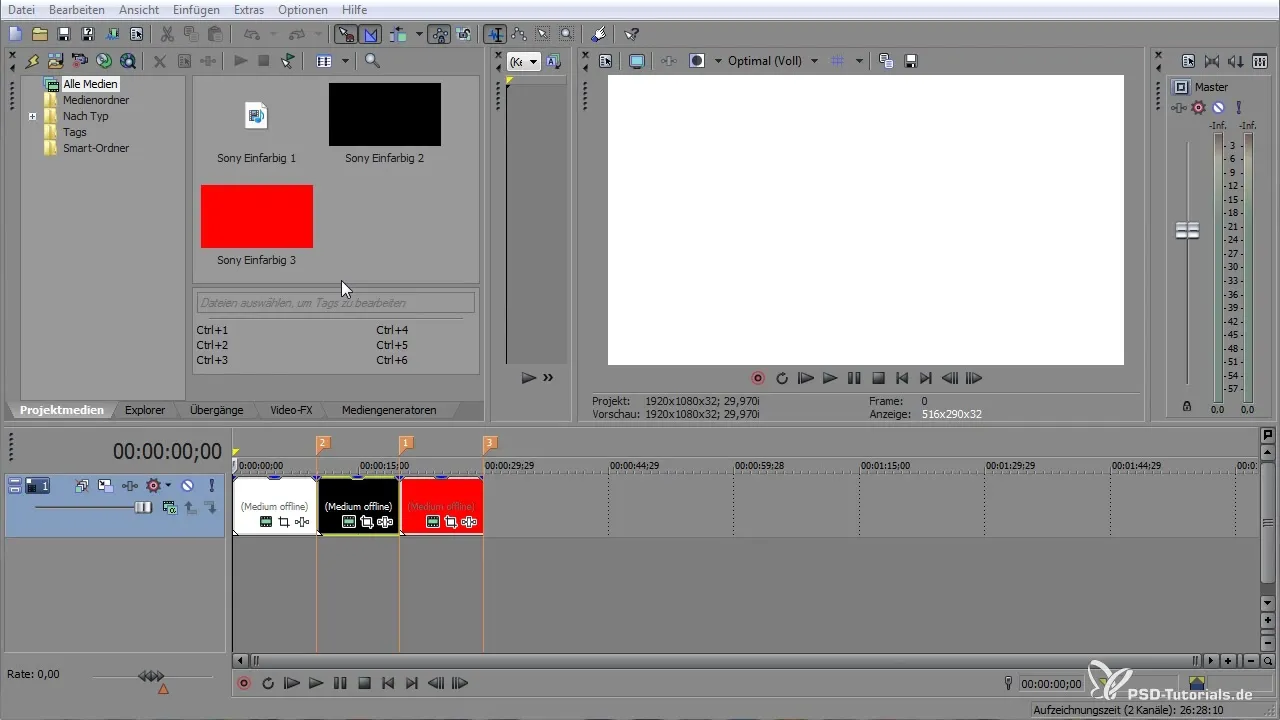
Ön Ayarları Ayarlama
Sembol düğmesi üzerinden projenizin ön ayarlarına ulaşabilirsiniz. Burada önemli ayarlar yapma fırsatınız var. Örneğin, HD kalitesinde 50 fps ile bir proje oluşturmak istiyorsanız, bu seçeneği seçip uygulayabilirsiniz.
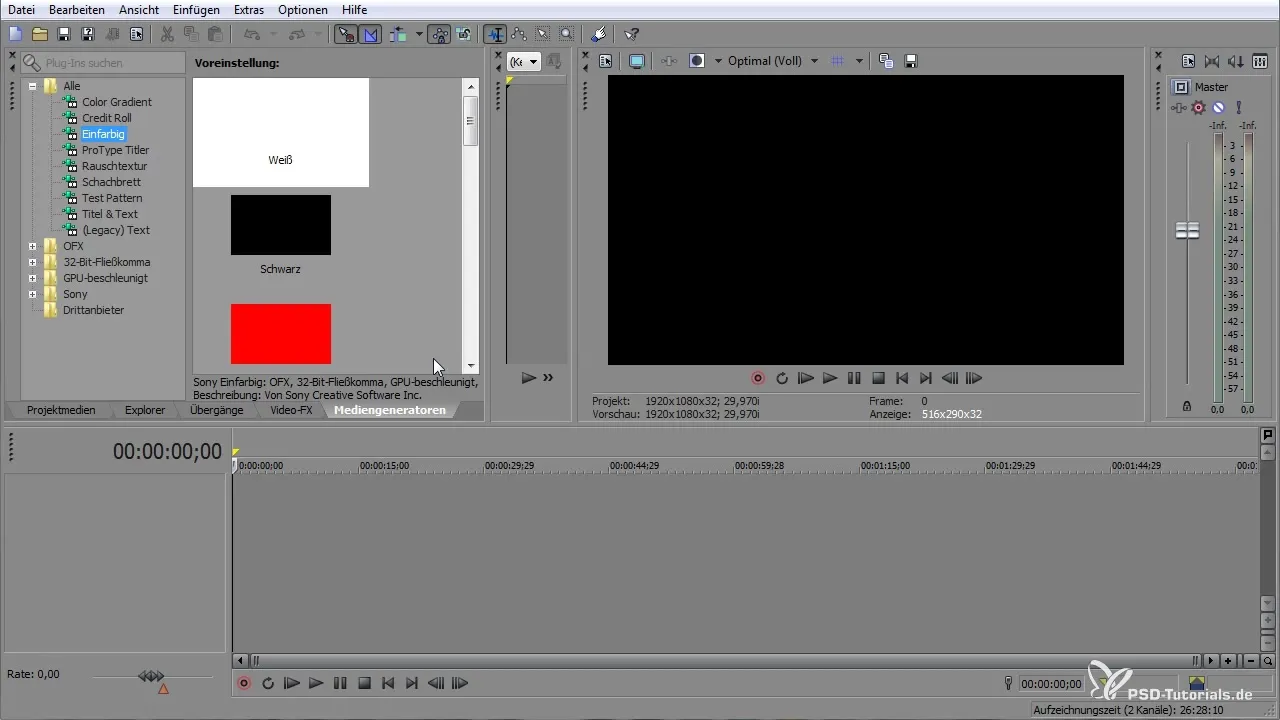
Özelleştirilmiş Proje Ayarları
Projeniz için belirli değerleri ayarlamak isterseniz, "özel" seçeneğine gidebilirsiniz. Bu sizin projenizin genişliğini ve yüksekliğini manuel olarak ayarlamanıza olanak tanır. Örneğin, 1280 genişliğinde ve 720 yüksekliğinde ayar yapabilirsiniz. Değişikliklerin hemen önizleme penceresinde görüntülendiğinden emin olun.
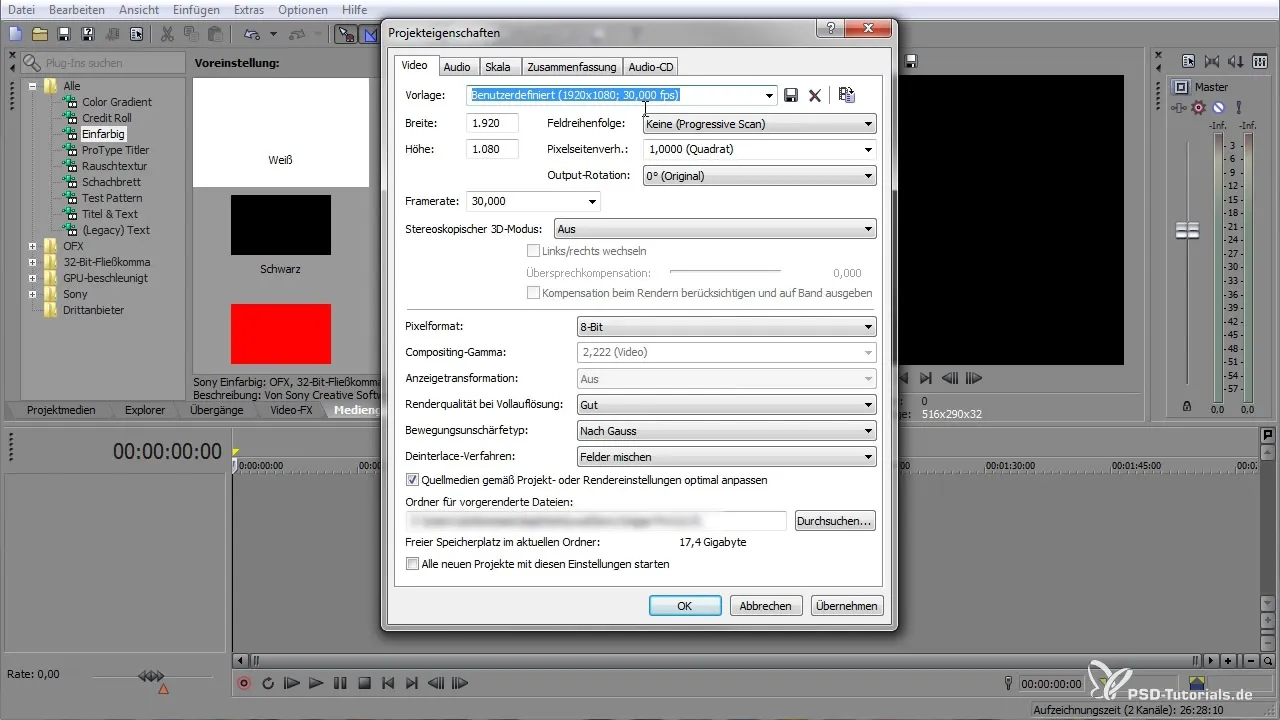
Frame Rate ve Alan Sırası
Frame rate, videolarınızın kalitesi için belirleyici bir faktördür. 25 fps frame rate seçebilirsiniz. Ayrıca, materyalinizin doğru formatta çıkış yapmasını sağlamak için alan sırasını ayarlayabilirsiniz. İlerleyici tarama genellikle avantajlıdır, özellikle internet yayınları için.
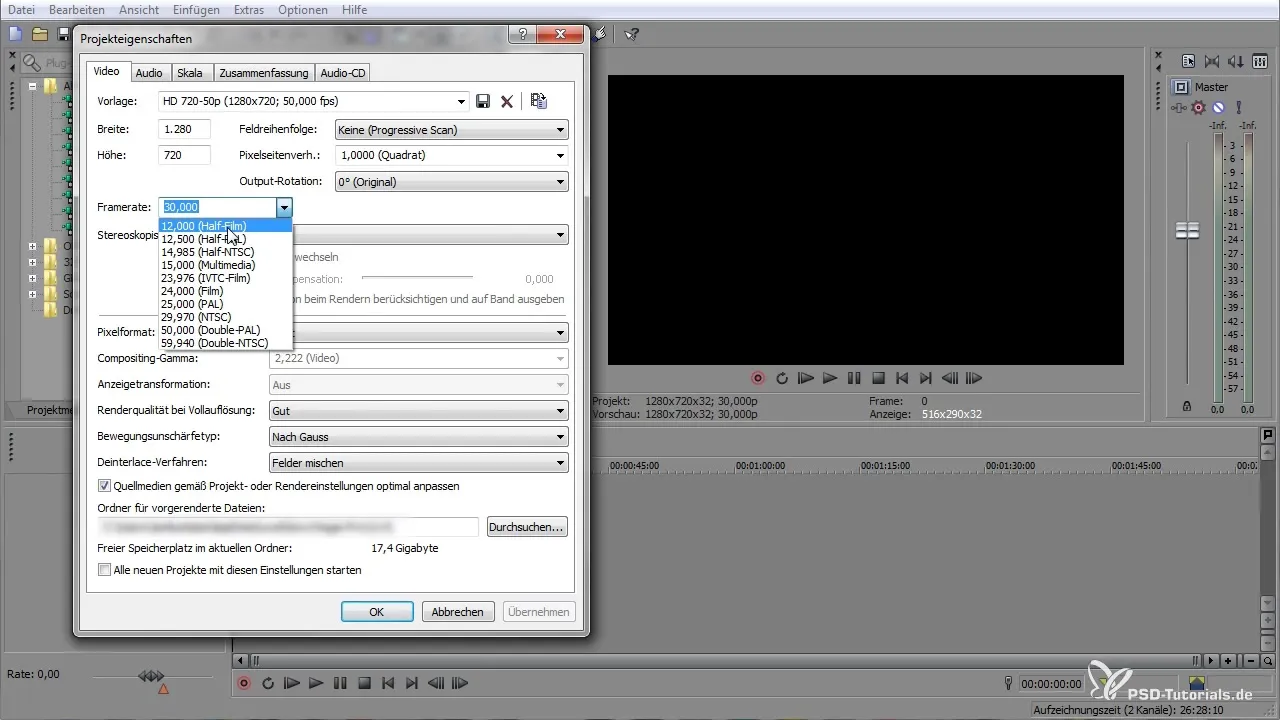
Piksel Boyutunu Ayarlama
Piksel boyutu, projenizin nasıl görüntüleneceği üzerinde doğrudan etkiye sahiptir. Videolarınızın çeşitli ekranlarda doğru şekilde oynatılmasını sağlamak için farklı seçenekler arasından seçim yapabilirsiniz. Özellikle akış ve farklı monitör formatlarında bu önemlidir.
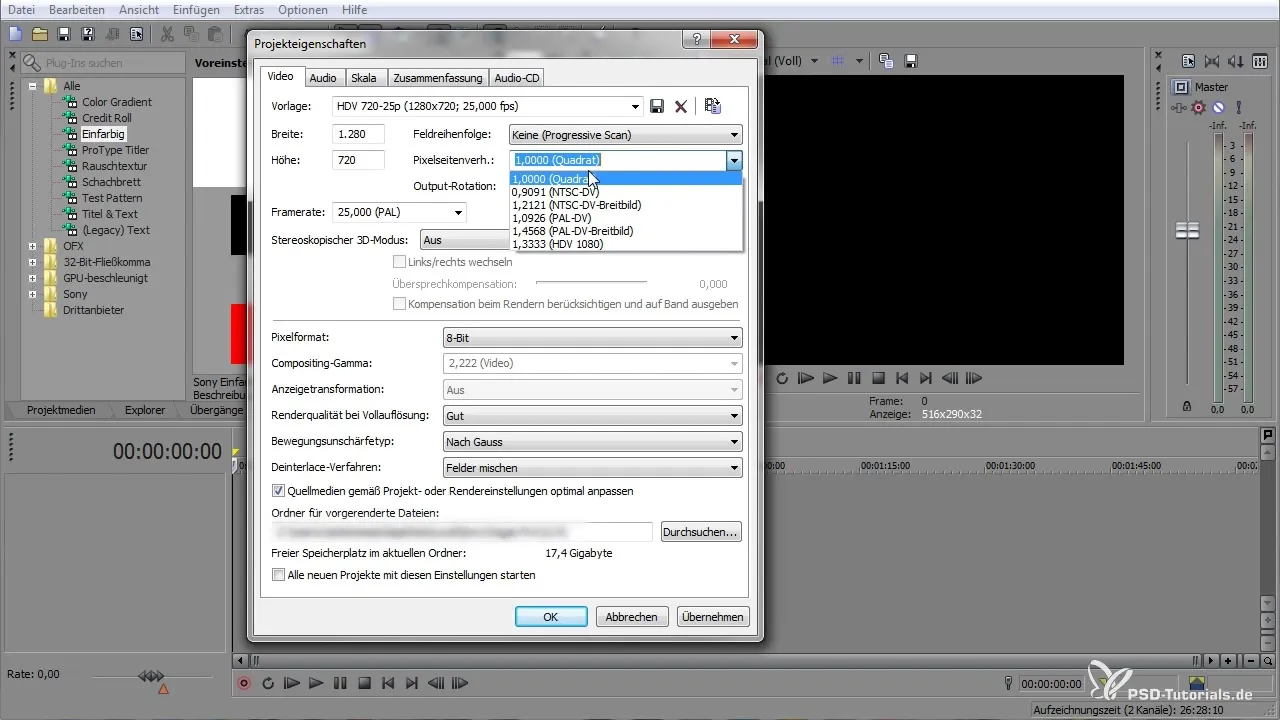
Klip Dönüşümü ve 3D Modu Kullanma
Dönmüş video materyalleri ile çalışıyorsanız, projelerinizin özelliklerinin içinde dönüşümü doğrudan ayarlayabilirsiniz. Ayrıca VEGAS Pro, 3D stereo modda çalışabilme kapasitesine sahiptir, ancak bunun için uygun ekipmana ihtiyacınız var.
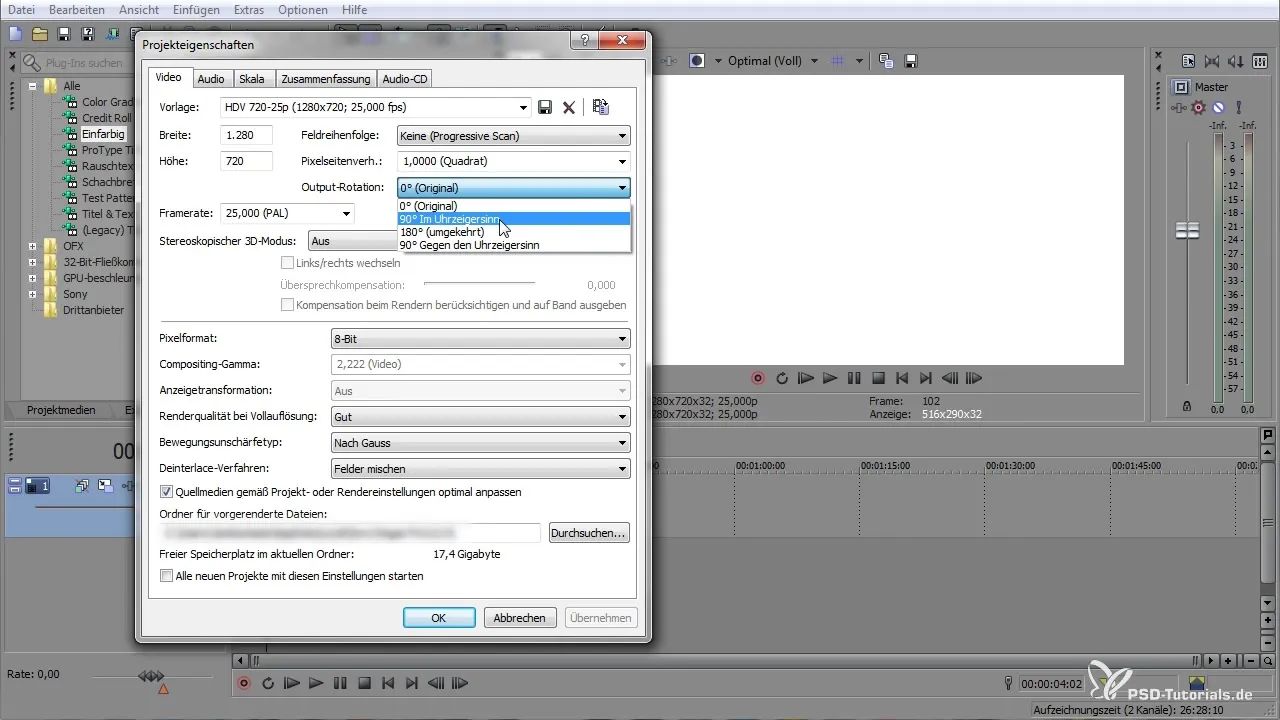
Renk ve Video Formatlarını Ayarlama
Piksel formatını ayarlama, hangi renk tanımlamalarının kullanılacağını ve örneğin 8-bit veya 32-bit aritmetik ile mi çalışmak istediğinizi belirleme olanağına sahipsiniz. Bu ayarlar, kliplerinizin renk kalitesi üzerinde büyük etkiye sahiptir.
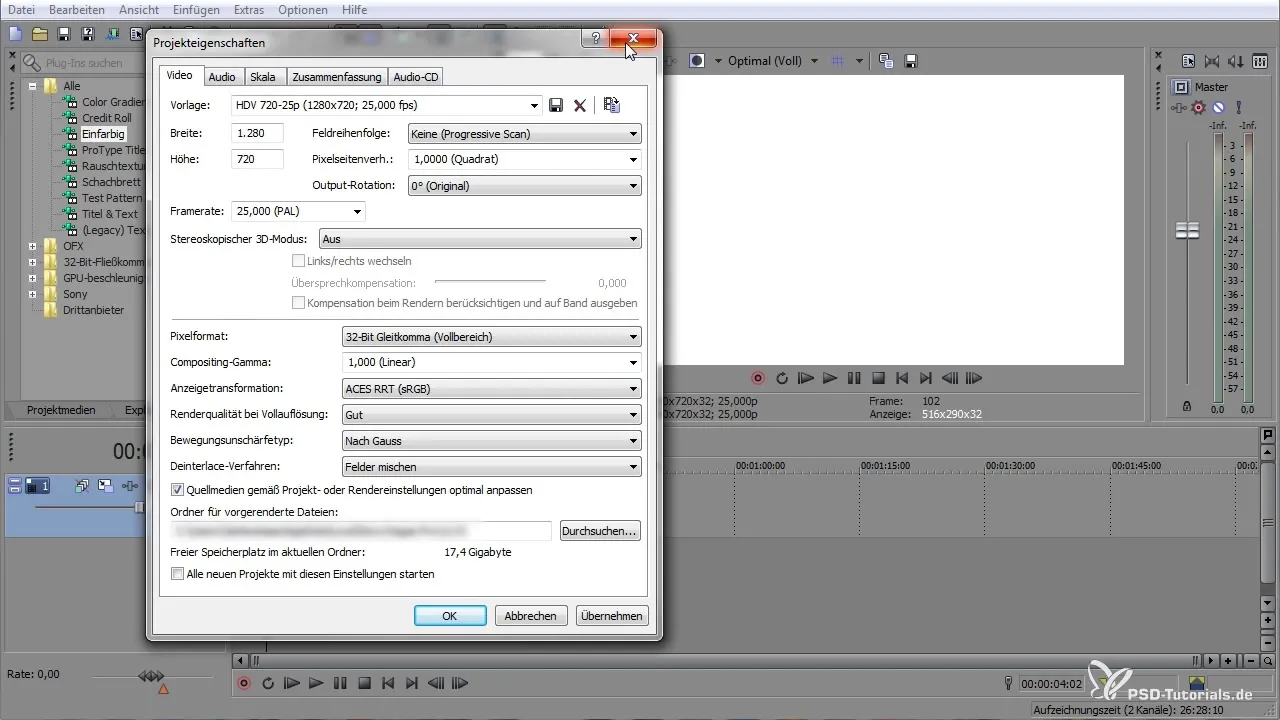
Hareket Bulanıklığını Ayarlama
Hareket bulanıklığını ayarlamak için programda seçebileceğiniz farklı türler vardır. Bu işlev, özellikle videonuzdaki hızlı hareketlerde görsel kaliteyi artırır.
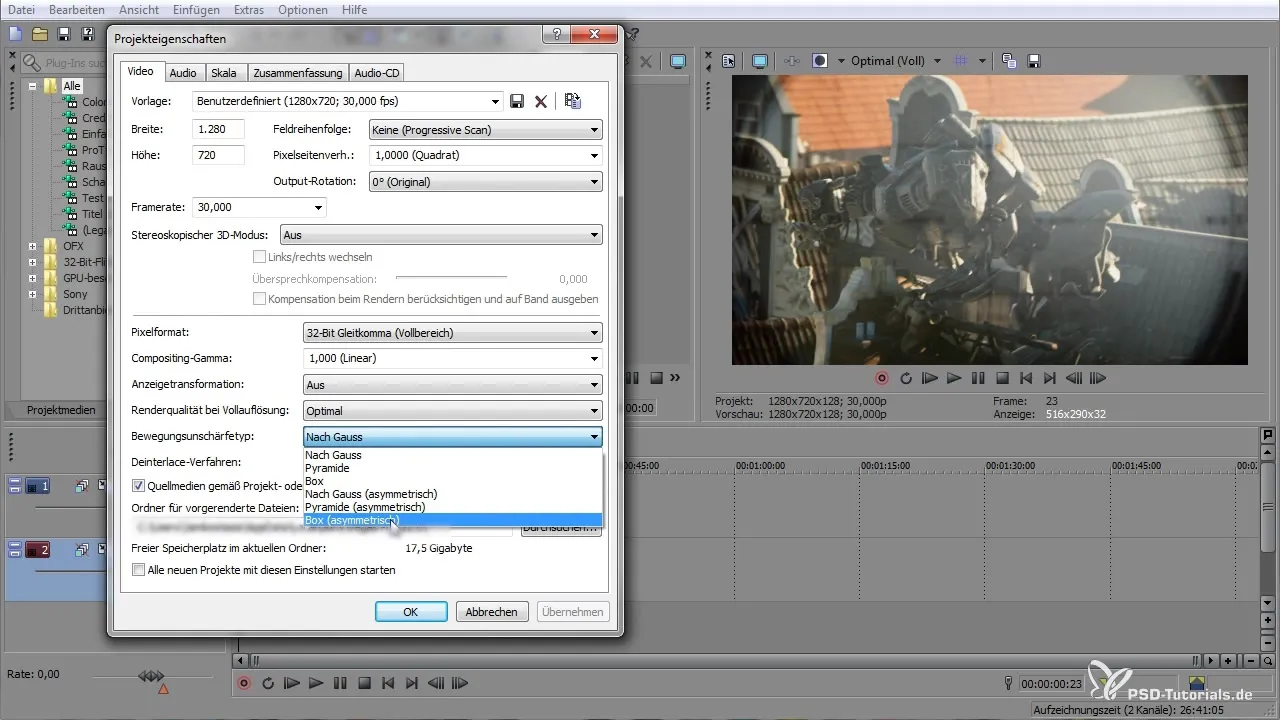
Akıllı Yeniden Örneklemeyi Aktifleştirme
Akıllı yeniden örnekleme, kareler arasındaki görüntü kalitesini iyileştirmek için kullanılabilir. Daha iyi bir görsel sonuç almak için bu işlevi aktifleştirmeniz önerilir, ancak performans açısından sorun yaratabilir.
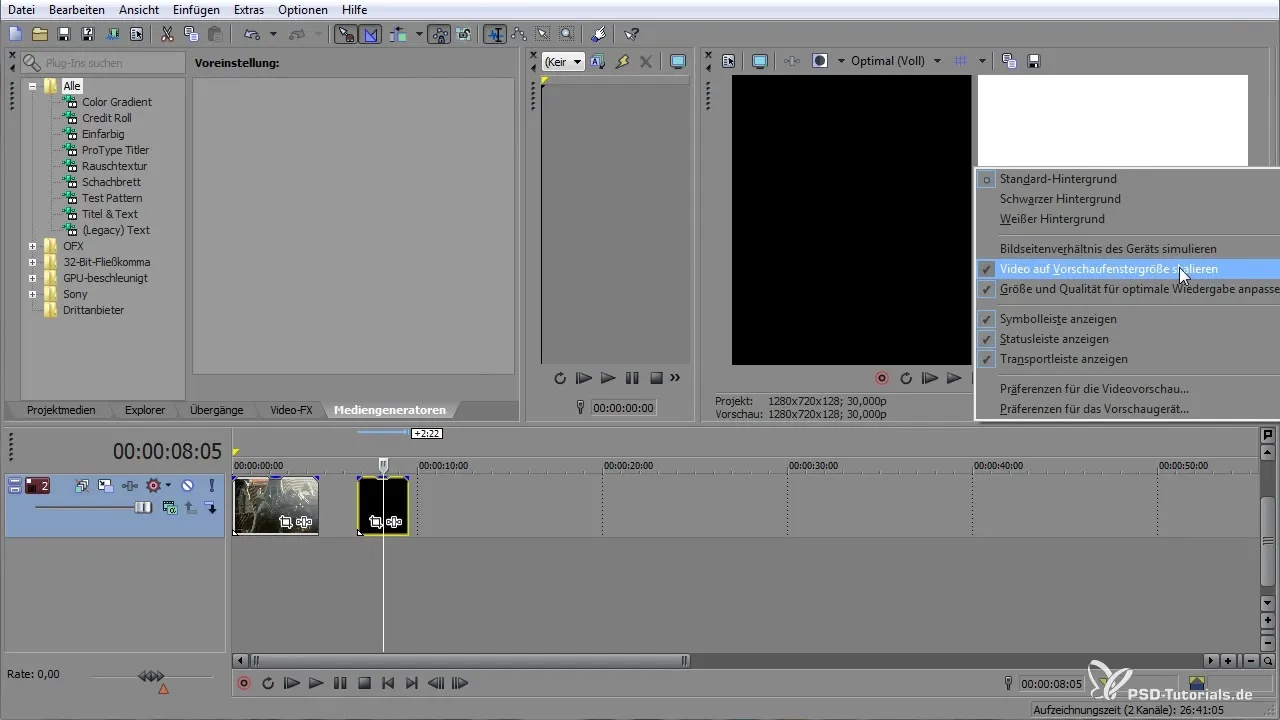
Ses Ayarlarını Yapma
Gerekirse stereo ve 5.1 surround arasında seçim yapabilmek için ses ayarlarına gidin. Ayrıca, örnekleme frekansını ve bit derinliğini ayarlayarak ses kalitenizi optimize edebilirsiniz.
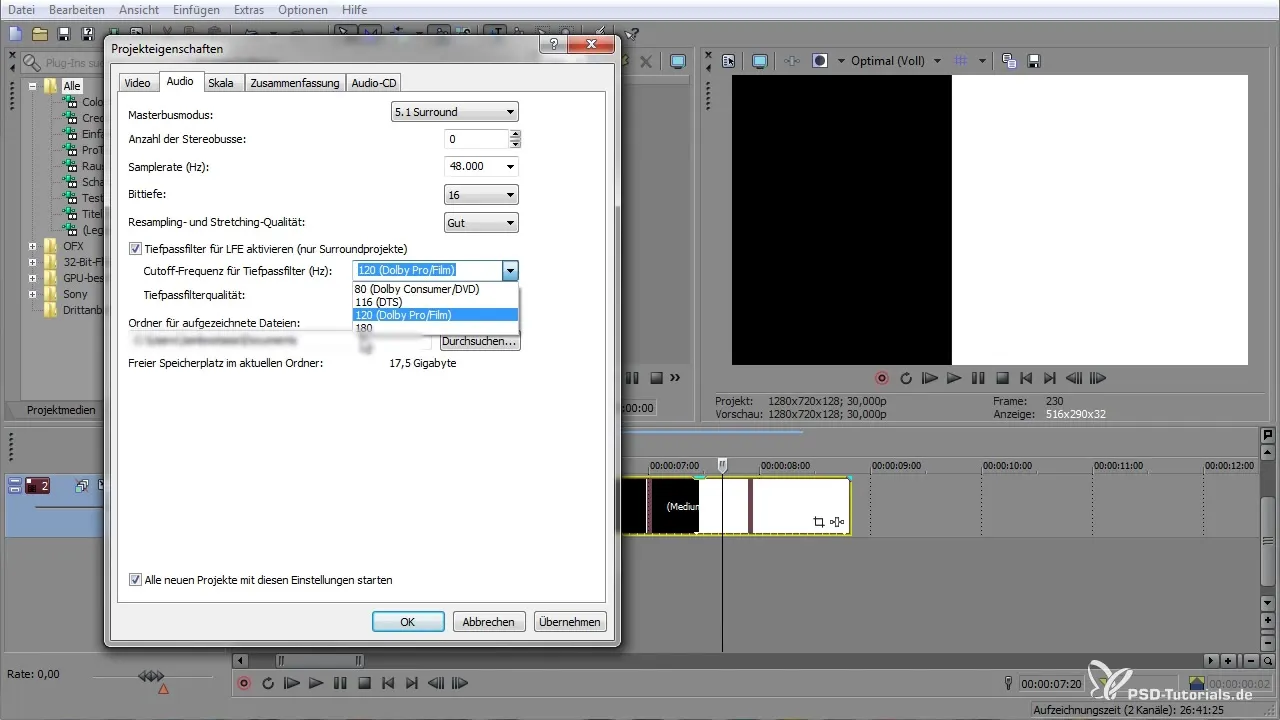
Zaman Çizelgesinde Oynatma Kontrolü
Zaman çizelgesinde, klibi yavaş veya hızlı oynatma imkânınız vardır; bu, belirli efektler için faydalıdır. Oynatma hızını 0.5x'ten normal hıza kadar ayarlayabilirsiniz.
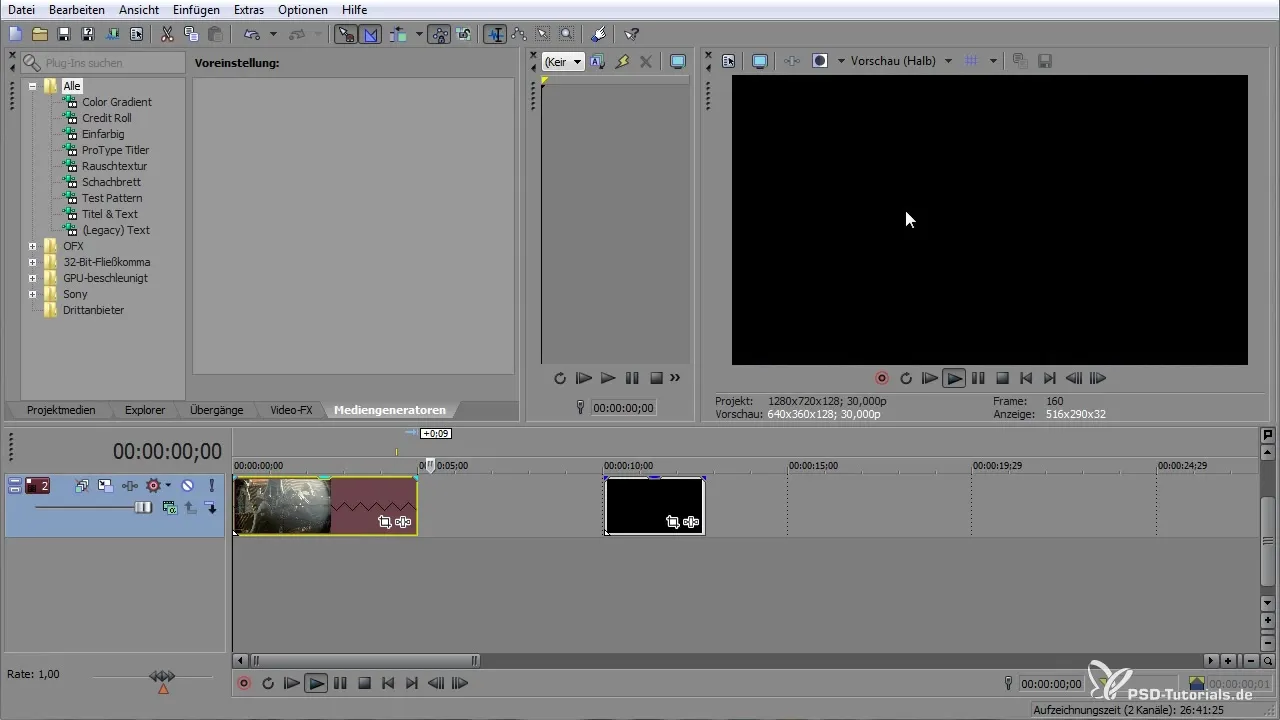
Özet - VEGAS Pro'da Proje Özelliklerini En İyi Şekilde Kullanma
VEGAS Pro'daki proje özellikleri hakkında bilgi sahibi olmanız, video prodüksiyonlarınızı hayal ettiğiniz gibi şekillendirmenizi sağlar. Bireysel ayarların doğru yapılandırılması ile projelerinizin kalitesini ve görünümünü belirgin bir şekilde etkileyebilirsiniz. Projelerinizi en iyi şekilde yapılandırmayı uygulayın, böylece materyalinizden maksimum fayda sağlayın.
Sıkça Sorulan Sorular
VEGAS Pro'da yeni bir projeyi nasıl başlatırım?Yeni bir projeyi buton üzerinden veya Ctrl + Shift + N kısayoluyla başlatabilirsiniz.
Projem için özel ayarlar yapabilir miyim?Evet, genişlik, yükseklik, frame rate ve diğer ayarları manuel olarak ayarlayabilirsiniz.
Tarama ile ileri tarama arasındaki fark nedir?İleri tarama her bir satırı sırayla gösterirken, ilerleyici tarama tüm satırları tek seferde gösterir ve bu da daha iyi bir görüntü kalitesine yol açar.
Ses ayarlarını nasıl ayarlayabilirim?Ses ayarlarında stereo ve 5.1 surround arasında seçim yapabilir ve örnekleme frekansını ve bit derinliğini ayarlayabilirsiniz.
Klip dönüşümlerini doğrudan VEGAS Pro’da yapabilir miyim?Evet, proje özellikleri üzerinden bir klibin dönüşümünü ayarlayabilir, proje üzerinde müdahale etmeden bunu yapabilirsiniz.

